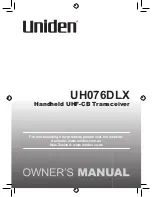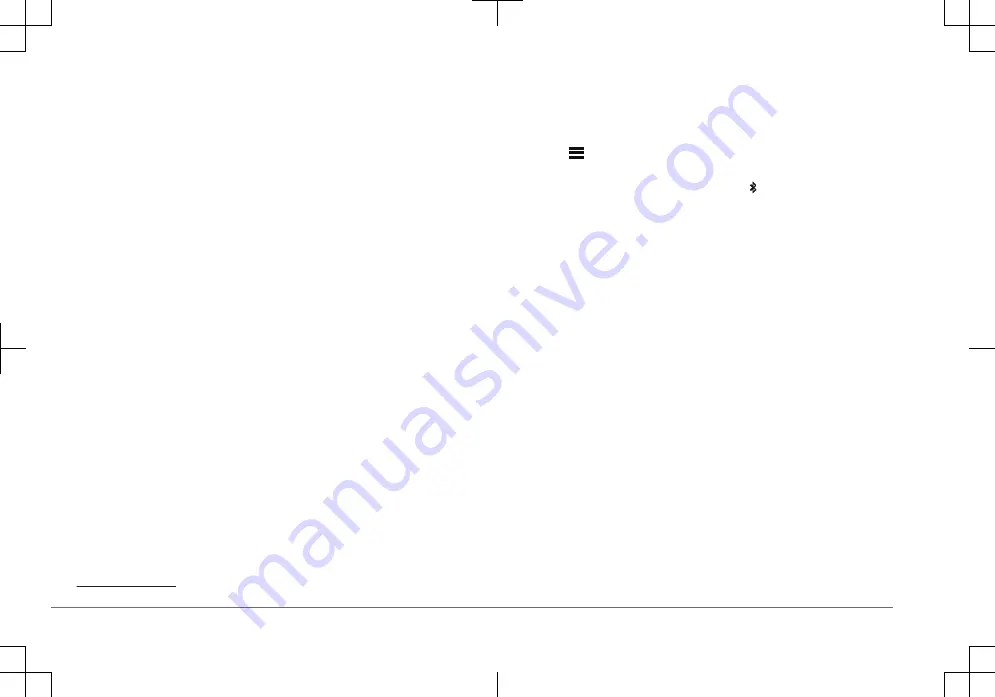
Compatibilidad del dispositivo USB
Para conectar un reproductor multimedia o un dispositivo móvil al puerto USB,
puedes utilizar una unidad flash USB o el cable USB incluido con el reproductor
multimedia.
El sistema estéreo es compatible con dispositivos Android que admiten el modo
MTP.
El sistema estéreo es compatible con reproductores multimedia y otros
dispositivos de almacenamiento masivo USB, incluidas las unidades flash USB.
La música de las unidades USB debe cumplir las siguientes condiciones:
• Los archivos de música deben tener el formato MP3, AAC (.m4a) o FLAC.
• Si conectas un disco duro portátil, deberás conectarlo a una fuente de
alimentación externa. El puerto USB de este sistema estéreo no puede
proporcionar alimentación a un disco duro portátil.
• El dispositivo de almacenamiento masivo USB debe tener uno de los
siguientes formatos para los sistemas indicados:
◦ Microsoft: NTFS, VFAT, FAT
1
, MSDOS
◦ Apple: HFS, HFSPLUS
◦ Linux: EXT2, EXT3, EX4
Conexión de un dispositivo USB
Puedes conectar un dispositivo USB en el puerto USB del sistema estéreo.
1
Localiza el puerto USB en la parte posterior del sistema estéreo.
2
Conecta el dispositivo USB al puerto USB.
3
Selecciona la fuente USB.
Conectar un dispositivo Bluetooth compatible
Puedes reproducir el contenido multimedia de un dispositivo Bluetooth
compatible mediante una conexión inalámbrica Bluetooth.
1
FAT incluye la mayoría de los tipos de sistemas de archivos FAT, salvo exFAT.
Puedes controlar la reproducción de música con la aplicación multimedia en un
dispositivo Bluetooth o mediante la aplicación de control remoto Fusion-Link
(página 31).
1
Selecciona la fuente BT.
2
Selecciona
> BT > Contactos > Visible para que el dispositivo Bluetooth
compatible pueda detectar el sistema estéreo.
SUGERENCIA: también puedes pulsar el botón del sistema estéreo para
hacerlo visible.
3
Activa la tecnología Bluetooth en el dispositivo Bluetooth compatible.
4
Sitúa el dispositivo Bluetooth compatible a 10 m (33 ft) del sistema estéreo.
5
En el dispositivo Bluetooth compatible, busca dispositivos Bluetooth.
6
En el dispositivo Bluetooth compatible, selecciona el sistema estéreo de la
lista de dispositivos detectados.
7
En el dispositivo Bluetooth compatible, sigue las instrucciones que se
muestran en pantalla para realizar la vinculación y la conexión con el sistema
estéreo detectado.
Durante la vinculación, es posible que tu dispositivo Bluetooth compatible te
solicite confirmar un código en el sistema estéreo. El sistema estéreo no
muestra ningún código, pero se conecta correctamente cuando confirmas el
mensaje que aparece en el dispositivo Bluetooth.
8
Si el dispositivo Bluetooth compatible no se conecta de forma inmediata al
sistema estéreo, repite los pasos 1 a 7.
La opción Visible se desactiva automáticamente transcurridos dos minutos.
NOTA: en algunos dispositivos Bluetooth, al ajustar el volumen del dispositivo se
cambia el nivel de volumen del sistema estéreo.
Conectarse a un reloj Garmin
Para obtener más información sobre el reloj, consulta el manual del reloj en
www.garmin.com/manuals.
1
Siguiendo las instrucciones del manual del reloj, instala la aplicación Fusion-
Link Lite de la tienda Connect IQ en el reloj.
30
Guía de inicio rápido
Содержание Apollo MS-WB670
Страница 65: ...Fusion PartyBus 1 2 3 1 2 3 4 Fusion PartyBus 1 2 65 Fusion PartyBus Apollo SRX400 1 65...
Страница 69: ...3 DSP DSP DSP Fusion DSP Fusion Link 67 MS WB670 www fusionentertainment com 69...
Страница 70: ......
Страница 71: ......